Причин, по которым нарушается функционирование операционной системы Виндовс, очень много, причем часто такие ошибки способны вести к фатальным сбоям, не позволяющим системе загрузиться.
При таких проблемах с загрузкой, чаще всего, на экране появляется, так называемый, синий экран смерти, уведомляющий о том, что произошла ошибка.
В данной статье рассказано, почему появляется Windows BSOD, и о чем именно свидетельствуют те или иные коды ошибок.
Содержание:
Определение
Что же такое BSOD? Это и есть тот самый синий экран смерти, на котором появляется уведомление об ошибке, в результате которой невозможно осуществить загрузку системы.
Название свое явление получило в результате создания аббревиатуры от выражения Bluе Sсrееn of Dеаth или Bluе Sсrееn of Dооm, что как раз и означает на английском «синий экран смерти».
Характерно такое явление только для ОС Виндовс.
Причем, имеется 3 разных таких уведомления, отличающихся как по информативности так и по дизайну – это уведомления для Windows 3.x, Windows 9.x и Windows NТ и Windows CE.
При этом впервые такое уведомление появилось в операционной системе Windows 3.1.
Оно было выведено белыми буквами на синем фоне, потому такое уведомление и получило свое современное название, которое уже стало почти официальным.
Некоторые пользователи и даже разработчики придерживаются мнения, что уведомление имело схожий вид и на системах Windows 1.х, 2.х, 2.1.х.
Оно также имело синий фон, но символы на нем были закодированы и нечитаемые и возникали чаще всего при инициализации МS-DОS.
Однако эти данные не подтверждены.
Полезная информация:
Обратите внимание на утилиту BlueScreenView. Это популярная утилита, с помощью которой можно узнать причину появления BSOD («Синего экрана смерти» в ОС Windows).
Скачать BlueScreenView можно на нашем сайте по данной ссылке
Общие причины появления
Почему же, в общем случае, может появляться такое уведомление:
- Несовместимость программного обеспечения и аппаратной части;
- Неполадки и проблемы в функционировании аппаратной части;
- Неполадки и ошибки в функционировании программного обеспечения;
- Конфликт устройств в аппаратной части компьютера;
- Конфликт драйверов;
- Чрезмерный перегрев процессора и компьютера в целом;
- Несовместимые с операционной системой драйвера загрузки и инициализации;
- Недостаток оперативной памяти или памяти жесткого диска;
- Неверные настройки и фатальные изменения в БИОСе;
- Неверно проведенный разгон процессора или оперативной памяти.
Реже явление возникает при деятельности каких либо вирусов.
Разновидности
Как уже было сказано выше, BSOD появлялся и в ранних версиях операционных систем, но имел немного иной вид и даже мог функционировать, как диспетчер приложений.
Ниже описаны типы экранов и их значение в зависимости от версии операционной системы.
На Виндовс 3.1.х
Как и во всех остальных версиях ОС, данный экран мог появляться самостоятельно при возникновении фатальных ошибок при загрузке.
Но кроме того, его можно было и вызвать принудительно, одновременно зажав клавиши ++ (на старых системах это не вызывало запуска БИОС, как на более новых).
Но зачем пользователю могло потребоваться это делать?
Синий экран использовался при зависании приложения или всего компьютера и его принудительного перезапуска.
После одновременного нажатия этих трех кнопок и появления синего экрана, нужно было нажать на любую клавишу.
Активное приложение (при работе в котором были нажаты клавиши) закрывалось принудительно, и компьютер мог вернуться к нормальному функционированию.
Таким образом при разных проблемах текст бывает разнообразным, но он всегда имеет одну общую черту – напечатан белыми буквами на синем фоне, и кодовое обозначение сбоя на нем не отражалось почти никогда, преимущественно появлялось предложение перезапустить операционную систему путем нажатия любой клавиши.
На Виндовс 9.х
В этой системе появление такого экрана не всегда свидетельствует о фатальной ошибке.
Достаточно часто можно просто перезагрузить систему для того, чтобы продолжить работу.
Часто даже компьютер сам спрашивает, стоит ли продолжать работу.
Такое уведомление могло появляться по не слишком значимым поводам. Оно возникало когда:
На таких операционных системах сообщение всегда выводилось на том же языке, который имела операционная система.
Но, начиная с версии Windows 8, оно стало разноязычным.
На Виндовс NT
Семейство NT включает множество разных версий операционных систем, включая Vista и ХР и «семерку».
В этой системе сообщение на экране смерти стало появляться уже в более серьезных случаях. Оно выводится в следующих случаях:
- Возникла ошибка в коде ядра или драйвера при инициализации системы;
- Неустранимая ошибка возникла в пользовательском режиме, но в важном для системы процессе.
При таких проблемах иногда помогает перезагрузка компьютера, но иногда ошибка неустранима, и в этом случае приходится переустанавливать операционную систему.
Даже при простой перезагрузке в этом случае могут потеряться не только все несохраненные данные, но и часть сохраненных.
Перезагрузка происходит автоматически при появлении такого экрана.
Время, через которое она произойдет, зависит от особенностей системы.
Хорошо, если в настройках операционной системы на вашем компьютере активирована функция создания дампов памяти.
Это позволяет системе создать файл, в котором детально описан произошедший сбой.
В этом случае можно отправить отчет об ошибке разработчикам и файл будет использован при устранении неполадки.
Вирусы часто используют такое уведомление для того, чтобы вносить в систему изменения.
В этом состоянии системы изменения, которые вносит вирус невозможно остановить никакими действиями, ни системными, ни пользовательскими.
Какого же стандартное содержание такого уведомления?
- Код ошибки и ее обозначение символами;
- Четыре различных параметра, изменяющихся в зависимости от характера сбоя, и предназначенные для работы отладочного программного обеспечения;
- Адрес места в котором произошел сбой (присутствует только в тех случаях, если его возможно определить и указать);
- Название программы, драйвера или приложения, в котором возник сбой (если его можно указать).
В целом, можно сказать, что в этих системах синий экран является свидетельством более серьезного негативного процесса или сбоя, происходящего в системе.
В большинстве случаев при его появлении отладочное программное обеспечение ничего не может сделать и приходится переустанавливать операционную систему.
На Виндовс 8, 8.1, 10
Операционная система Виндовс 8 вышла в 2012 году, и начиная с этого года, все выпускаемые операционные системы Майкрософт имеют немного иной экран с уведомлением об ошибке.
Теперь на нем отсутствует какая либо информация о характеристиках ошибки, а лишь отображается грустный смайлик (L) и уведомление о том, что систему необходимо перезагрузить.
Сделано это было потому, что по результатам опроса выяснилось – большинство пользователей не вдаются в подробности и описание ошибки их не интересует.
Они просто нажимают кнопки, активирующие перезагрузку компьютера, потому лишняя информация на экране им не нужна.
Кроме того, считается, что такой экран меньше пугает пользователя, чем экран с большим количеством системной информации.
Одно из последних обновлений для Виндовс 10 добавило на этот экран новую информацию.
Оно внесло в него изображение QR-кода, который можно отсканировать в соответствующем приложении для смартфона.
И тогда этот код отправляет пользователя на сайт Майкрософт, где подробно рассказано о произошедшей ошибке и о том, какие действия стоит предпринять.
к содержанию ↑Вызов такого экрана
Если пользователю необходимо вызвать такой экран для каких либо целей, например, для принудительной перезагрузки устройства при зависании, то в системах семейства NT это сделать достаточно просто.
Начиная с Виндовс 2000, принудительный вызов такого экрана снова стал возможен. Для этого необходимо проделать следующее:
После таких действий и после перезагрузки, вы в состоянии в любое время, в ходе сеанса работы на устройстве, активировать голубой экран смерти.
Делается такое путем длительного удержания кнопки (с правой стороны клавиатуры) нажатой, при одновременном двойном нажатии на кнопку .
Зачем это нужно?
Зачем может потребоваться вызывать синий экран смерти?
Как уже говорилось выше, чаще всего такое действие необходимо в случае, когда компьютер завис и требуется его принудительная перезагрузка.
Но если на компьютеры активирована функция генерации дампов памяти, то это также помогает получить дамп с текущим состоянием системы на момент активации голубого экрана.
Кроме того, в ходе создания такого файла с отчетом об ошибках, отладочное программное обеспечение может самостоятельно попытаться устранить неполадки, и иногда им это удается.
к содержанию ↑Иные цвета
В ОС других разработчиков тоже применяются подобные экраны, имеющие сходный вид.
В ОС RеасtОS он тоже голубой, как и в Sуmbiаn OS 8.1.
В Виндовс 98 такое уведомление могло быть красным, но только в том случае, если он уведомлял о произошедшем сбое ACPI, кроме того, красный экран появлялся при ошибках и сбоях в ходе загрузки бета-версии Windоws Vistа.
Кроме того, однажды в ОС был зафиксирован и уведомление, появившееся на зеленом фоне.
Оно возникает при сбое загрузки в ходе тестирования Windоws 10.
Также он присутствовал и в начальных вариантах сбора этой версии, но в распространившейся коммерческой версии операционной системы он все же остался стандартного цвета.


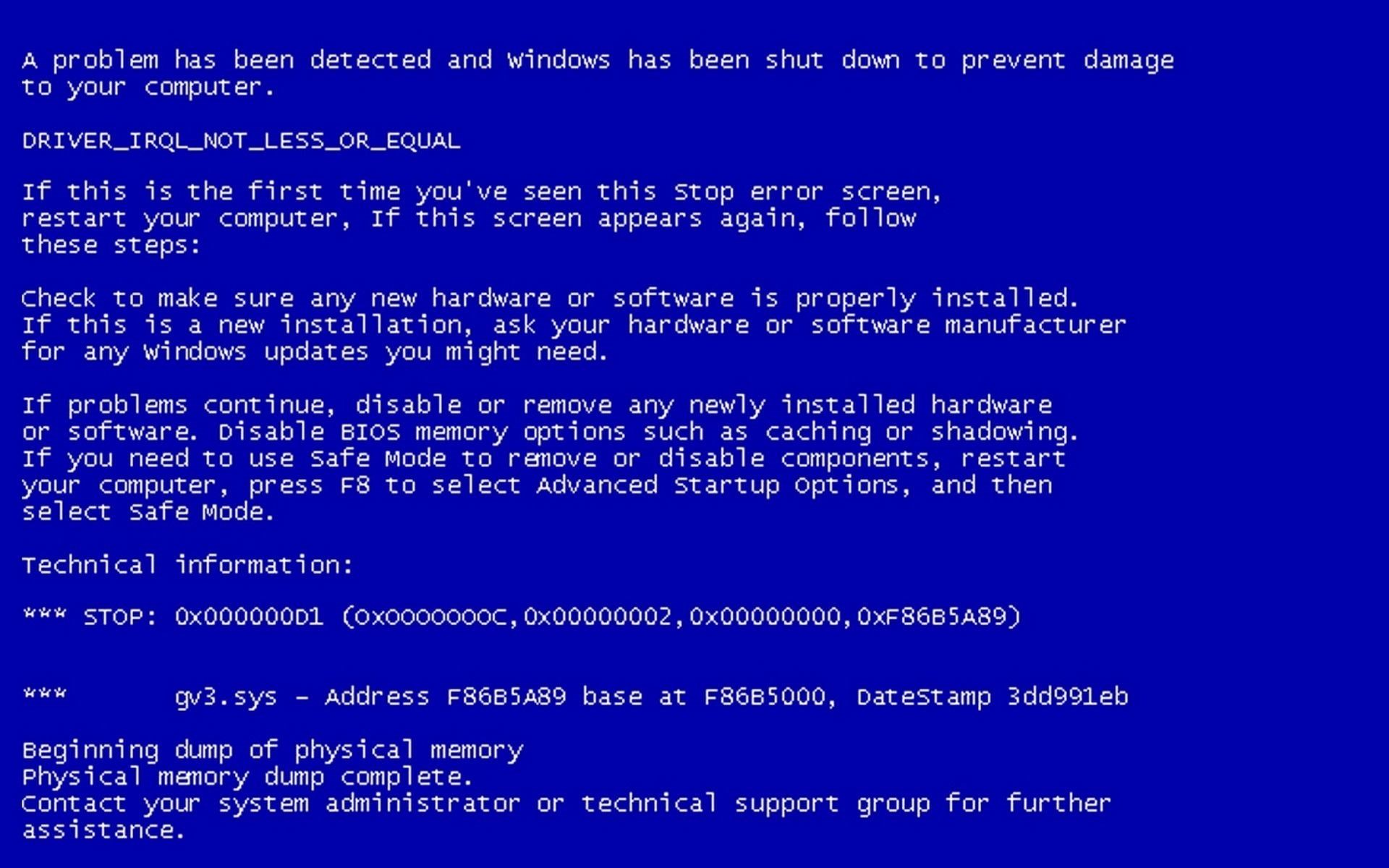


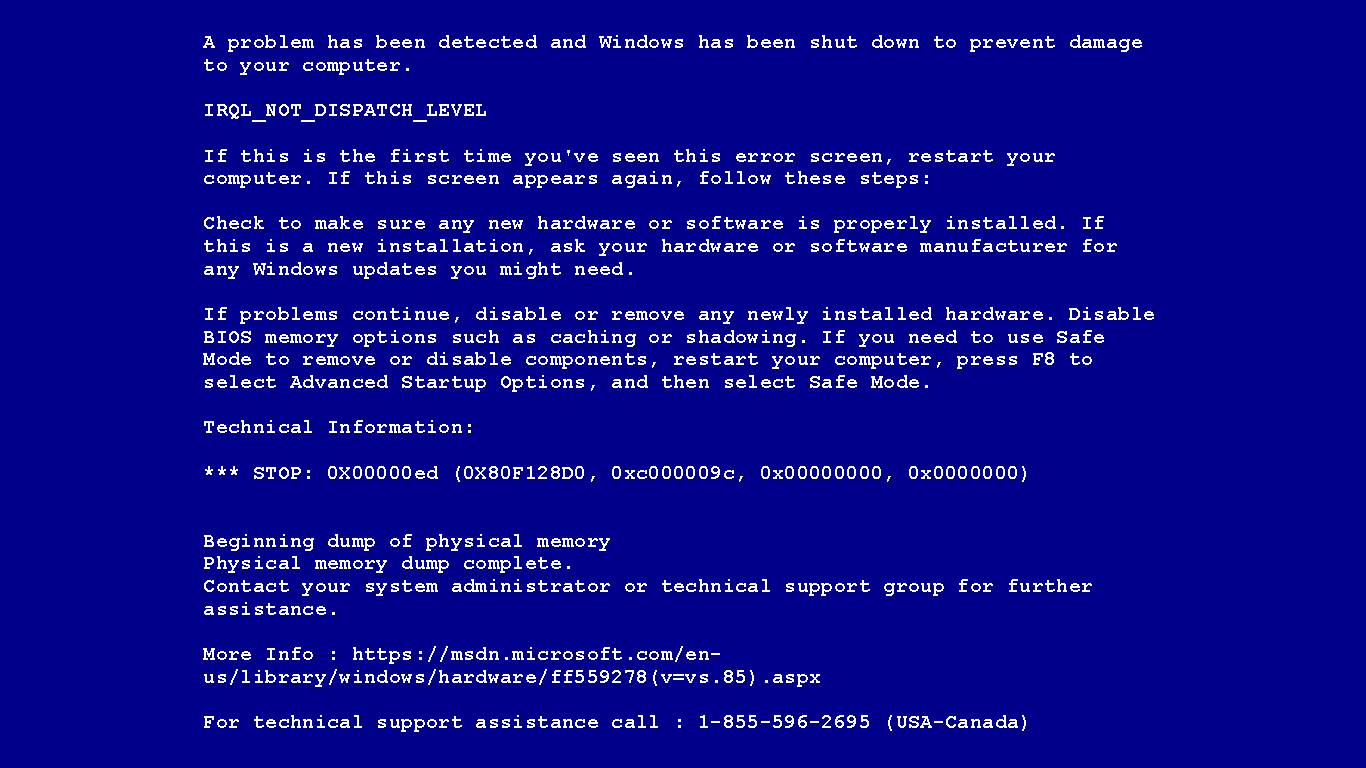
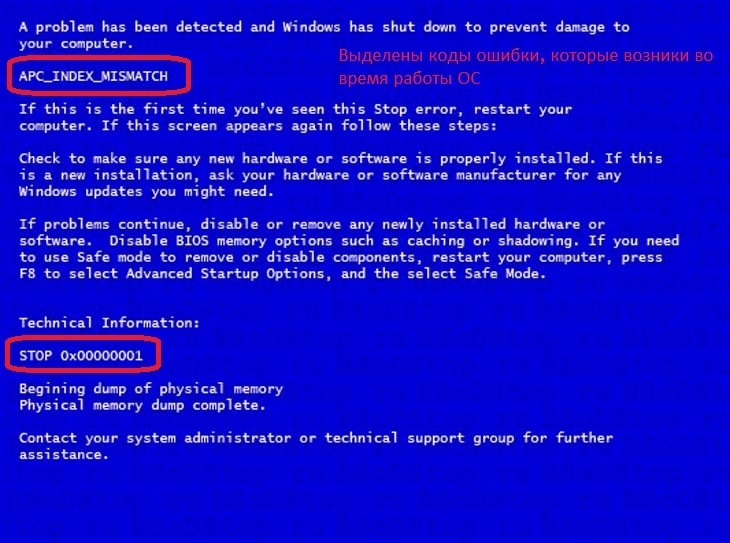
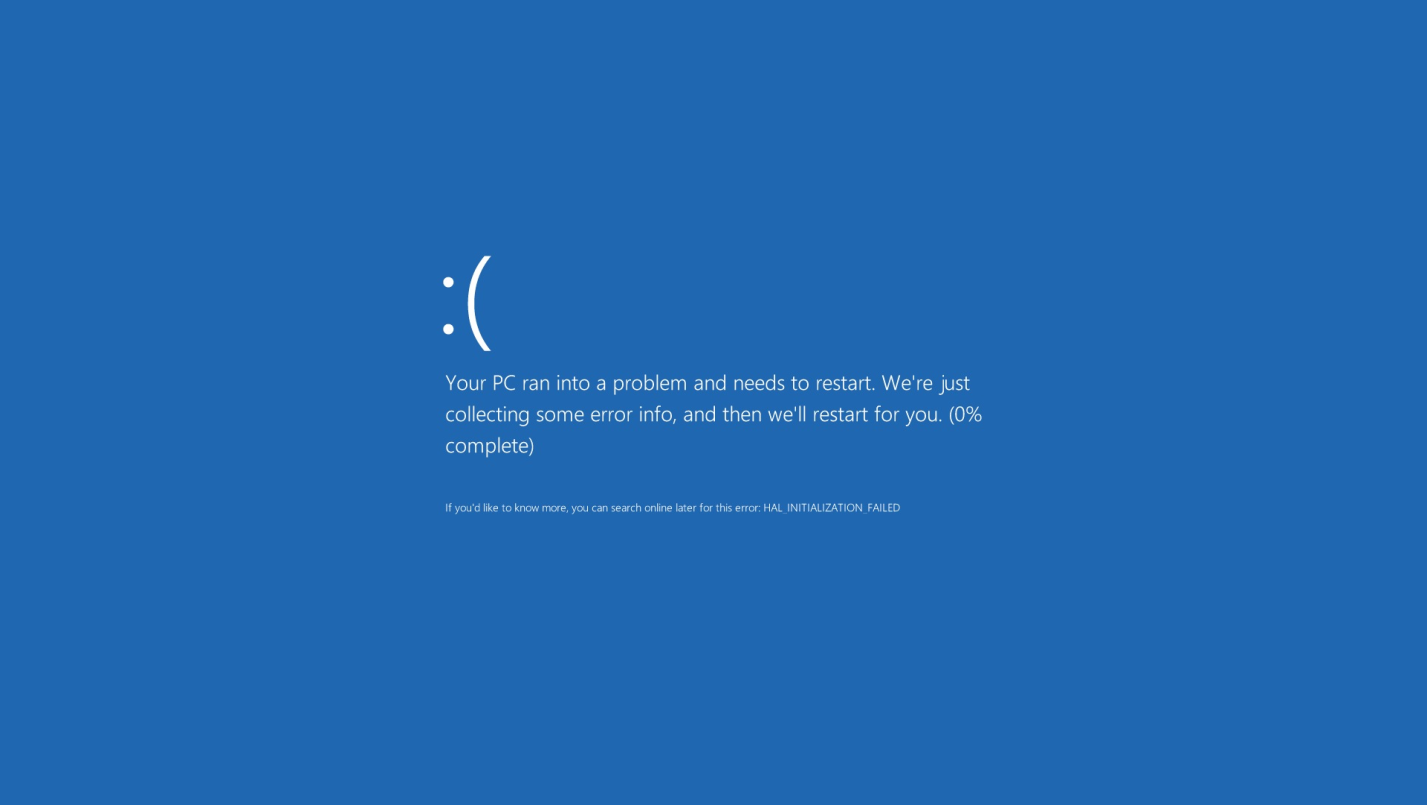
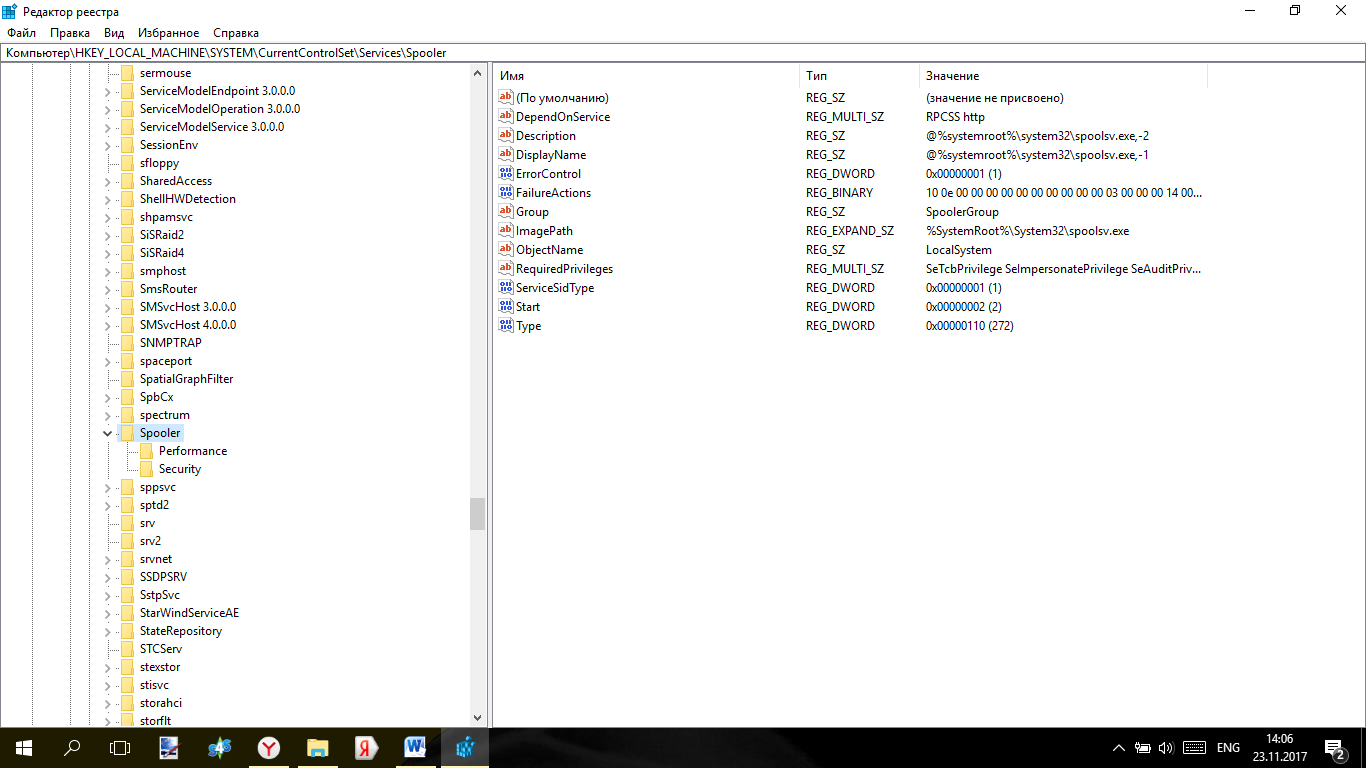
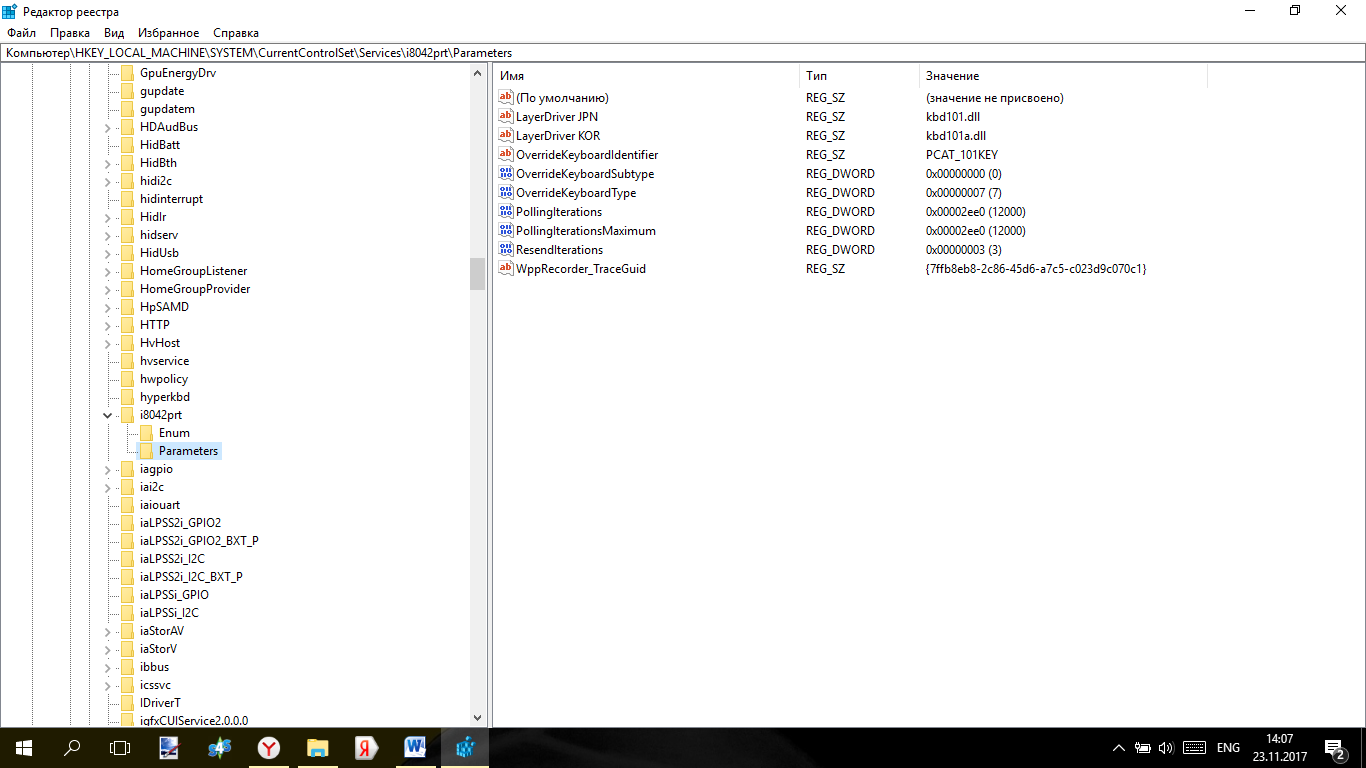
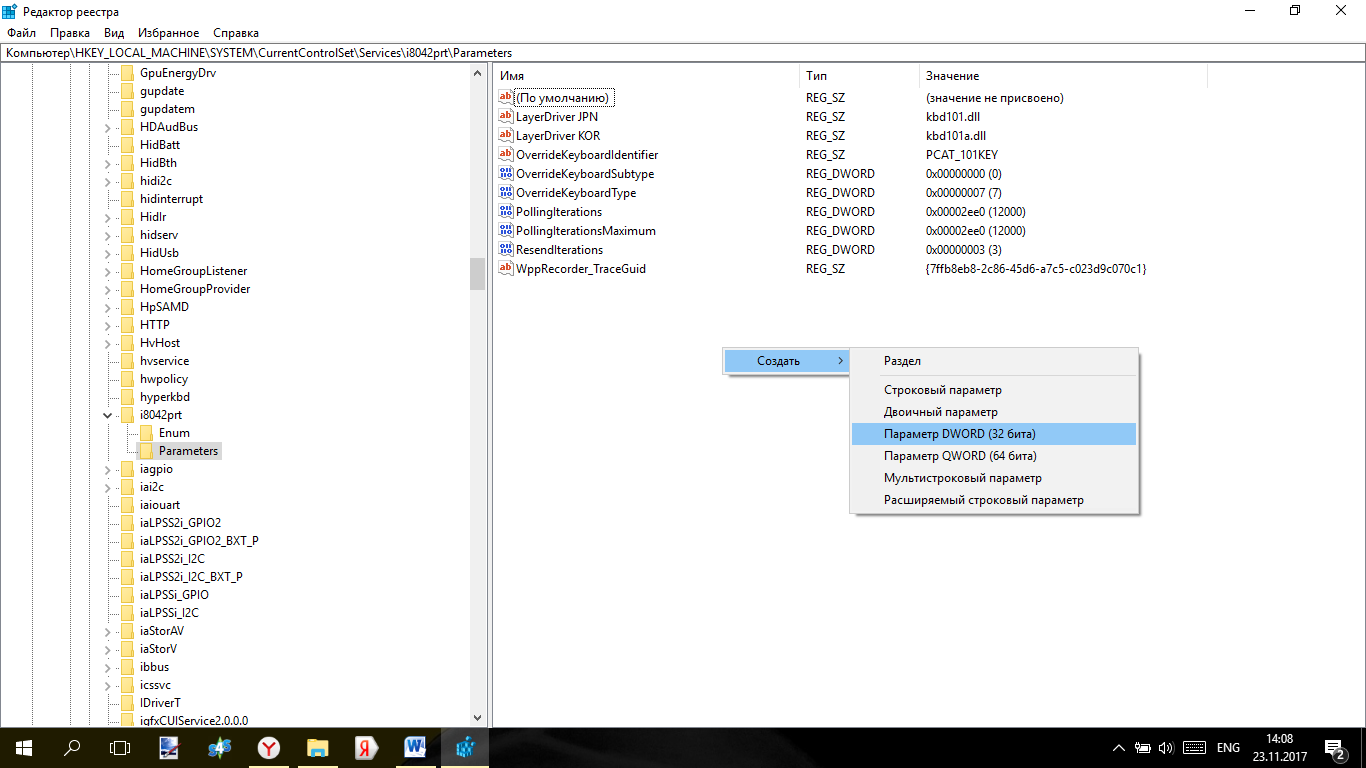
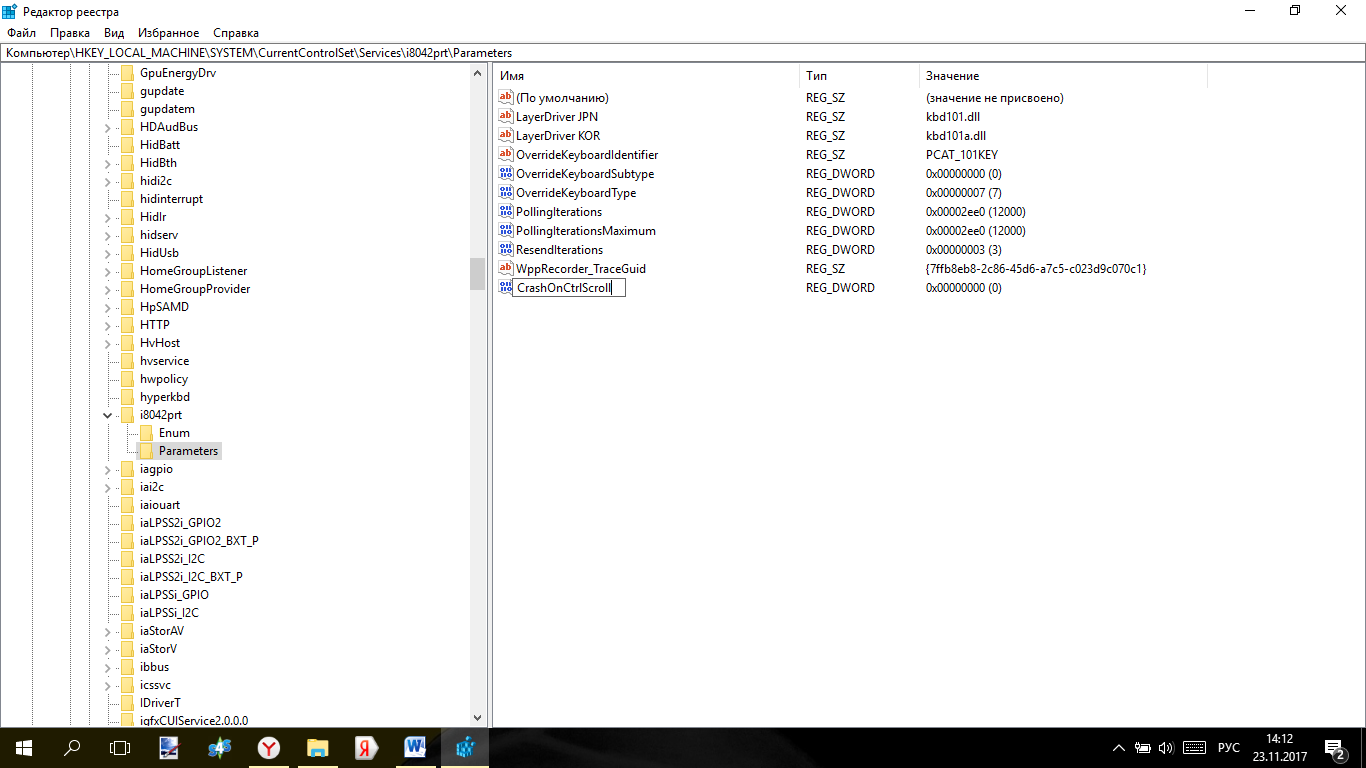
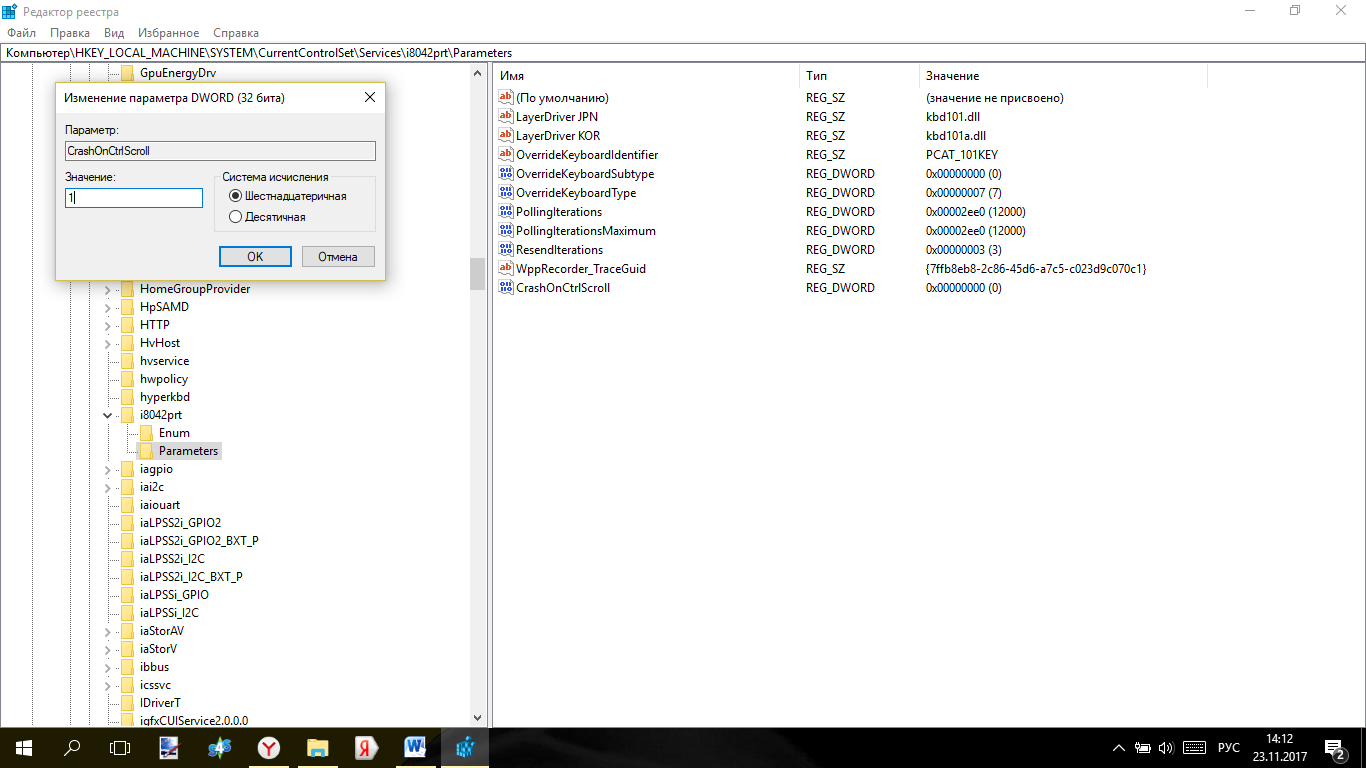
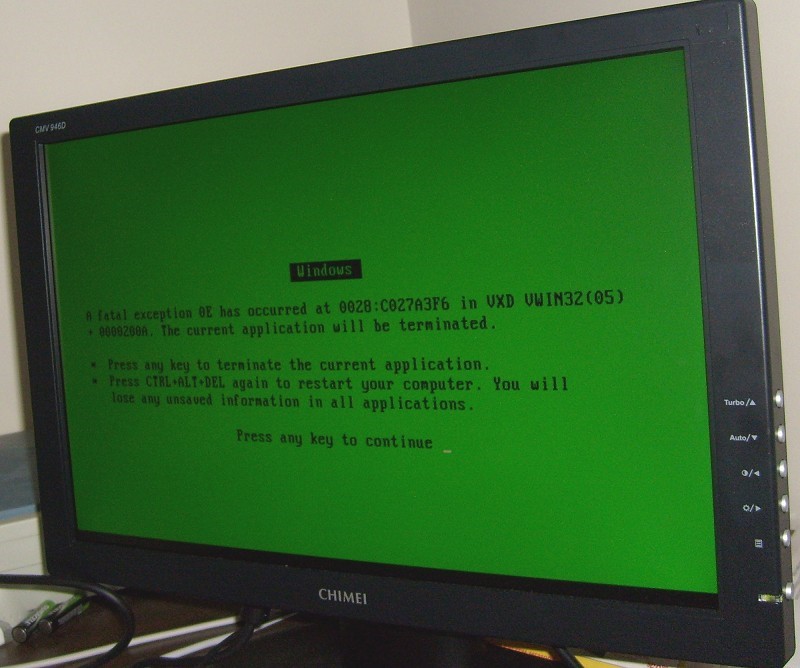
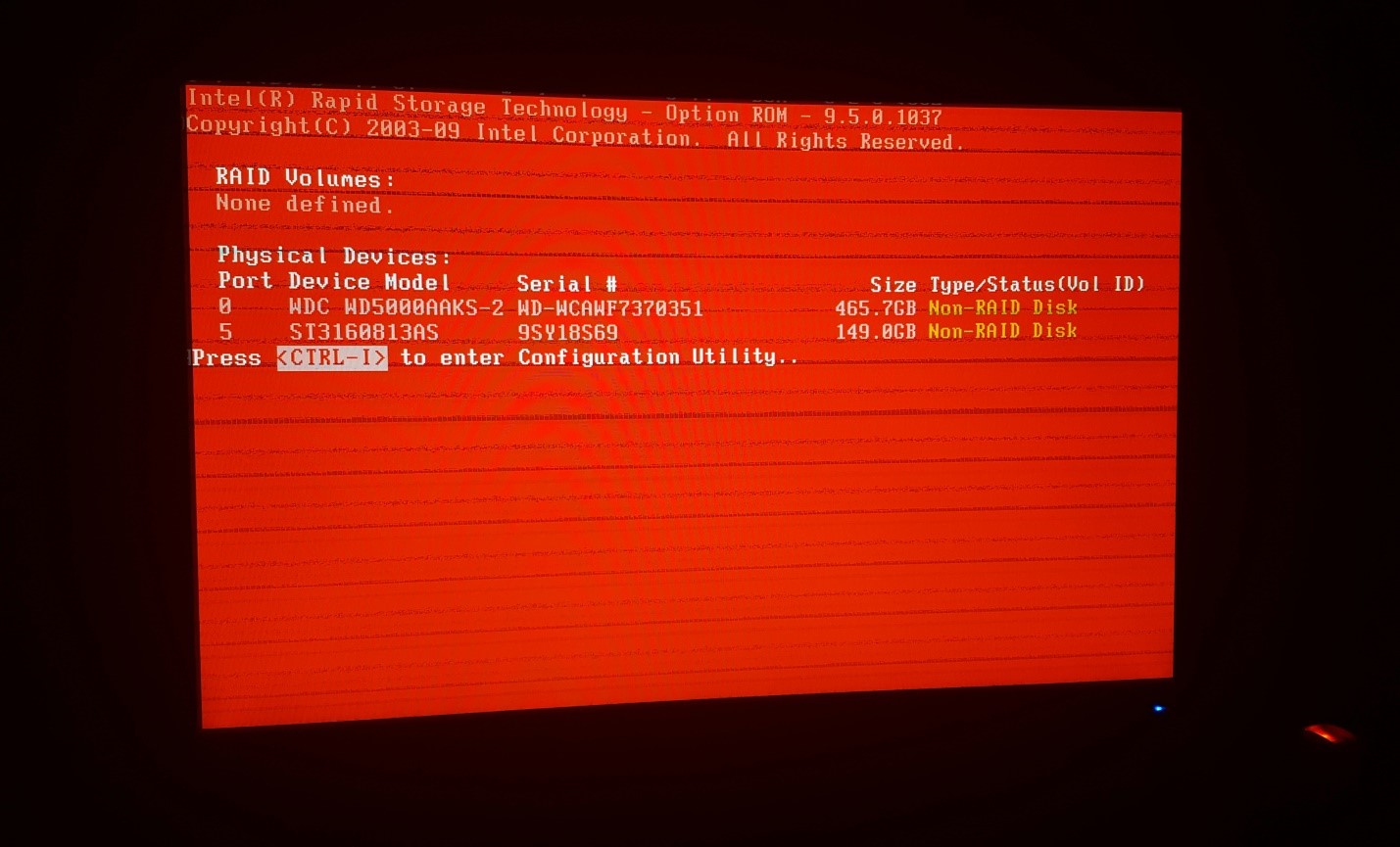







I don't think the title of your article matches the content lol. Just kidding, mainly because I had some doubts after reading the article.